Cómo mostrar los elementos del calendario en la vista lateral de Outlook (En 6 Pasos)

De forma predeterminada, Outlook 2007 muestra los botones que te permiten acceder rápidamente a los diferentes elementos del programa en el lado izquierdo de la pantalla, incluyendo el calendario. Sin embargo, todos los aspectos de esta visión son personalizables y podrías haber desactivado accidentalmente esta opción. Puedes llevar el botón de calendario de vuelta al lado izquierdo de la ventana de Outlook 2007 para permitir el acceso con un solo clic en el calendario, o utilizar el panel de tareas para ver el correo y los próximos artículos en el calendario de Outlook al mismo tiempo.
Restaurar el botón de calendario de Outlook
Paso 1

Inicia Outlook 2007. Haz clic en el menú "Ver" en la parte superior de la pantalla; a continuación, haz clic en "Panel de navegación", seguido de "Normal". Esto muestra el panel de navegación en el lado izquierdo de la ventana. Si ya tienes el panel de navegación a la vista, omite este paso.
Paso 2

Haz clic en uno de los botones del panel de navegación (por ejemplo, "Correo") y haz clic en "Opciones del panel de navegación."
Paso 3

Marca la casilla "Calendario" y haz clic en "Aceptar". El botón de calendario aparecerá en el panel de navegación.
Mostrar elementos próximos en el calendario
Paso 1

Haz clic en el menú "Ver" en la parte superior de la pantalla; a continuación, haz clic en "Barra de tareas", seguido de "Normal". La barra de tareas se abrirá en la parte derecha de la ventana.
Paso 2
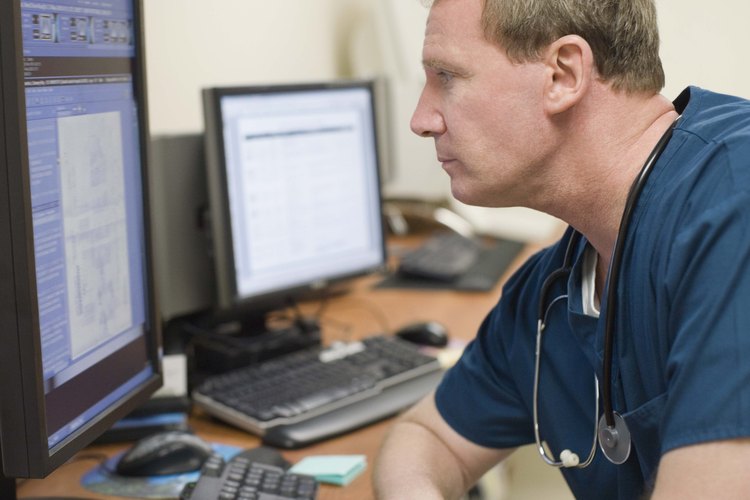
Haz clic en "Vista" y "Barra de tareas" de nuevo, y verifica que la palabra "Cita" tiene una marca junto a ella. Haz clic en "Citas" si no existe un control para mostrar los próximos eventos en el calendario de Outlook.
Paso 3

Haz clic en el menú "Organizado por" para reordenar los elementos del calendario por diferentes criterios como la fecha de inicio y fecha de vencimiento. Ahora serás capaz de ver los elementos seleccionados en el calendario de Outlook.
